OnePlus 9pro で画面録画を有効にする方法_OnePlus 9pro で画面録画を有効にする手順
phpAppleの編集者がOnePlus 9 Proで画面録画を有効にする方法を紹介します。画面録画機能は日常使用に非常に実用的で、操作手順やゲームのハイライトなどを記録できます。 OnePlus 9 Pro では、画面録画を有効にするためのシンプルで簡単な手順が提供されており、ユーザーはこの機能を簡単に使用できます。それでは具体的な手順を見ていきましょう!
1. サイドバー パスをオンにする: [電話の設定] - [便利なツール] - [スマート サイドバー] をクリックし、スマート サイドバー スイッチをオンにします。
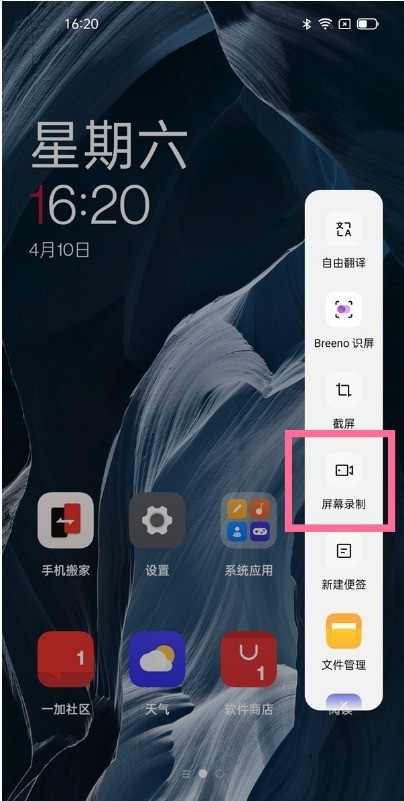
2. 「電話設定」→「便利ツール」→「画面録画」をクリックすると、画面録画画面や音声、軌跡なども設定できます。
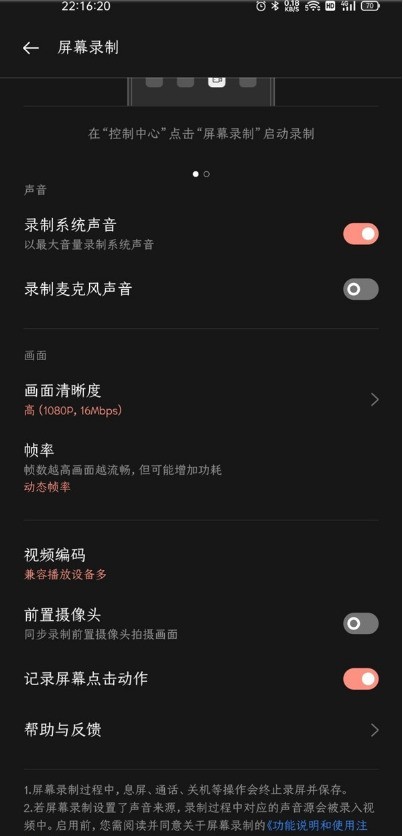
以上がOnePlus 9pro で画面録画を有効にする方法_OnePlus 9pro で画面録画を有効にする手順の詳細内容です。詳細については、PHP 中国語 Web サイトの他の関連記事を参照してください。

ホットAIツール

Undresser.AI Undress
リアルなヌード写真を作成する AI 搭載アプリ

AI Clothes Remover
写真から衣服を削除するオンライン AI ツール。

Undress AI Tool
脱衣画像を無料で

Clothoff.io
AI衣類リムーバー

AI Hentai Generator
AIヘンタイを無料で生成します。

人気の記事

ホットツール

メモ帳++7.3.1
使いやすく無料のコードエディター

SublimeText3 中国語版
中国語版、とても使いやすい

ゼンドスタジオ 13.0.1
強力な PHP 統合開発環境

ドリームウィーバー CS6
ビジュアル Web 開発ツール

SublimeText3 Mac版
神レベルのコード編集ソフト(SublimeText3)

ホットトピック
 7469
7469
 15
15
 1376
1376
 52
52
 77
77
 11
11
 19
19
 29
29
 OnePlus 9pro で広角モードを有効にする方法_OnePlus 9pro で広角モードを有効にする方法
Mar 23, 2024 pm 01:20 PM
OnePlus 9pro で広角モードを有効にする方法_OnePlus 9pro で広角モードを有効にする方法
Mar 23, 2024 pm 01:20 PM
1. デスクトップでカメラのアイコンを見つけて開きます。 2. 写真ページの上部にある 3 つの数字のアイコンをクリックして、超広角インターフェイスに入ります。 3. 広角範囲を個別に調整することもできます。
 OnePlus 9pro でデュアル Wi-Fi ネットワーク アクセラレーションをセットアップする方法_OnePlus 9pro でデュアル Wi-Fi ネットワーク アクセラレーションをセットアップする方法
Mar 23, 2024 am 09:16 AM
OnePlus 9pro でデュアル Wi-Fi ネットワーク アクセラレーションをセットアップする方法_OnePlus 9pro でデュアル Wi-Fi ネットワーク アクセラレーションをセットアップする方法
Mar 23, 2024 am 09:16 AM
1. 電話機設定メニューの[無線LAN]をクリックします。 2. [デュアル WiFi ネットワーク アクセラレーション] をクリックします。 3. [Smart Start Dual WiFi Network Acceleration]の右側にあるスイッチをオンにします。
 iOS 16.5: iPhone で Siri を使用して画面を録画するにはどうすればよいですか?
Apr 23, 2023 pm 04:28 PM
iOS 16.5: iPhone で Siri を使用して画面を録画するにはどうすればよいですか?
Apr 23, 2023 pm 04:28 PM
Siriを使用してiPhoneで録音をフィルタリングする方法は? iPhone で Siri を使用して画面を録画するには、次の簡単な手順に従ってください。 Siri で iPhone 画面の録画を開始するには、デバイスに iOS 16.5 以降がインストールされている必要があります。また、[設定] > [コントロール センター] > [コントロールのカスタマイズ] に移動し、[画面録画] の横にある緑色のプラス アイコンをタップして、コントロール センターで [画面録画] オプションを有効にする必要があります。完了したら、「Hey Siri、画面を録画して」または「Hey Siri、画面録画を開始して」と言うだけで、Siri はビデオと音声を使用して画面のキャプチャを開始します。画面上部に赤いバーが表示されます。
 OnePlus 9pro で Bluetooth オーディオ コーデックをオンにする方法_OnePlus 9pro で Bluetooth オーディオ コーデックをオンにする手順
Mar 22, 2024 pm 06:21 PM
OnePlus 9pro で Bluetooth オーディオ コーデックをオンにする方法_OnePlus 9pro で Bluetooth オーディオ コーデックをオンにする手順
Mar 22, 2024 pm 06:21 PM
1. 電話機設定メニューの[その他の設定]をクリックします。 2. [開発者向けオプション]をクリックします。 3. [Bluetoothオーディオコーデック]をクリックします。 4. [LHDC]にチェックを入れます。編集者のヒント: この機能を使用するには、Bluetooth ヘッドセットが LHDC コーデック形式もサポートしている必要があります。
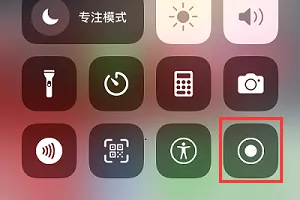 iPhone 14の画面録画の使い方
Mar 23, 2024 pm 06:50 PM
iPhone 14の画面録画の使い方
Mar 23, 2024 pm 06:50 PM
iPhone 14 携帯電話ユーザーが画面を録画する必要がある場合、次の 2 つの方法で録画できます。ドロップダウン コントロール センターで画面録画機能を探すか、サードパーティの画面録画アプリケーションを使用します。 Apple 14 画面録画の使用方法 A: コントロール センターまたはサードパーティ ソフトウェアの使用方法: 1. ユーザーは、コントロール センターをすばやく下にスライドして、そこに配置された画面録画ボタンを見つけるだけです。 2. 画面録画ボタンが見つからない場合は、設定に移動して、コントロールセンターの機能リストに画面録画機能を追加することもできます。 3. 画面録画ボタンをタッチすると画面録画機能が開始され、もう一度押すと画面録画が終了します。 4. 画面の録画が完了すると、録画されたコンテンツがデバイス アルバムのビデオ ディレクトリに表示され、表示や編集のために開くことができます。 5. Apple の組み込み画面録画アプリケーションに満足できない場合は、他のサードパーティ製画面録画アプリケーションのインストールを試みることができます。
![iPhone画面録画が機能しない[解決済み]](https://img.php.cn/upload/article/000/465/014/168260226718931.png?x-oss-process=image/resize,m_fill,h_207,w_330) iPhone画面録画が機能しない[解決済み]
Apr 27, 2023 pm 09:31 PM
iPhone画面録画が機能しない[解決済み]
Apr 27, 2023 pm 09:31 PM
iPhone ユーザーは、プレゼンテーションを共有する目的で画面を録画したり、コンテンツを保存するために YouTube や他のアプリケーションからのライブ ストリームを録画したりする必要がある場合があります。しかし、多くの iPhone ユーザーが最近 iPhone で直面している画面録画の問題について不満を抱いています。ユーザーは、なぜ突然 iPhone で画面録画が使用できなくなったのかわかりません。一部のユーザーは画面を録画できましたが、その録画を iPhone に保存できませんでした。この問題の原因は、以下のいずれかの理由である可能性があります。古い iPhone の iOS での画面録画のコンテンツ制限が原因である可能性があります iPhone にストレージ容量が残っていない 一部のアプリで低電力モードが有効になっている
 OnePlus 9proでフラッシュリマインダー機能を設定する方法_OnePlus 9proでフラッシュリマインダー機能を設定する方法
Mar 23, 2024 pm 02:51 PM
OnePlus 9proでフラッシュリマインダー機能を設定する方法_OnePlus 9proでフラッシュリマインダー機能を設定する方法
Mar 23, 2024 pm 02:51 PM
1. デスクトップで電話を見つけて開き、右上隅にある 3 つの点をクリックします。 2. [設定]オプションをクリックします。 3. [着信フラッシュ]の右側にあるスイッチをオンにします。
 OnePlus 9pro で画面録画を有効にする方法_OnePlus 9pro で画面録画を有効にする手順
Mar 23, 2024 am 08:16 AM
OnePlus 9pro で画面録画を有効にする方法_OnePlus 9pro で画面録画を有効にする手順
Mar 23, 2024 am 08:16 AM
1. サイドバー パスをオンにします。電話の設定 - 便利なツール - スマート サイドバーをクリックし、スマート サイドバー スイッチをオンにします。 2. [電話設定] - [便利ツール] - [画面録画] をクリックすると、画面録画画面、音声、軌跡などを設定することもできます。




